Cómo ordenar la salida del comando 'LS' por última fecha y hora modificadas
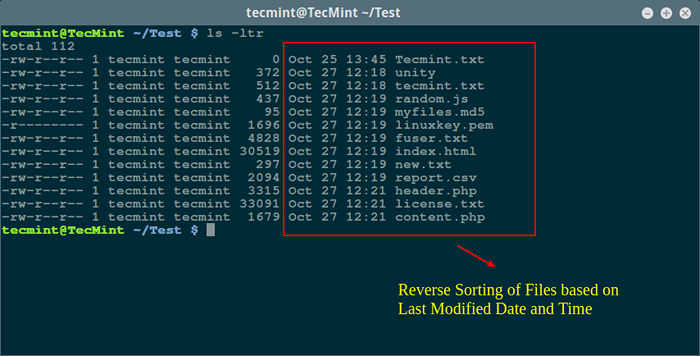
- 3800
- 1228
- Mateo Pantoja
Una de las cosas más comunes que un usuario de Linux siempre hará en la línea de comandos es enumerar el contenido de un directorio. Como podemos saber, LS y DIR son los dos comandos disponibles en Linux para enumerar el contenido del directorio, siendo el primero más popular y, en la mayoría de los casos, los usuarios preferidos por los usuarios.
Al enumerar el contenido del directorio, los resultados se pueden clasificar en función de varios criterios, como el orden alfabético de nombre de archivo, tiempo de modificación, tiempo de acceso, versión y tamaño del archivo. La clasificación del uso de cada una de estas propiedades del archivo se puede habilitar utilizando un indicador específico.
En esta breve guía de comando LS, veremos cómo ordenar la salida del comando LS por última hora de modificación (fecha y hora).
Comencemos por ejecutar algunos comandos LS básicos.
Comandos LS Basic LS de Linux
1. Correr comando ls sin agregar ningún argumento enumerará el contenido actual del directorio de trabajo.
$ LS
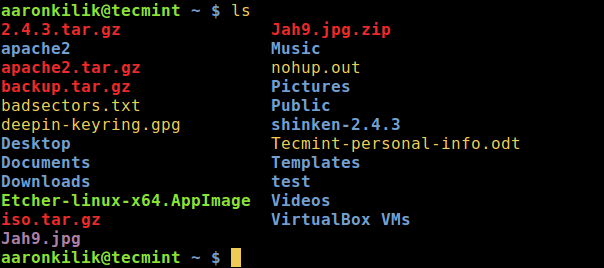 Lista de contenido de directorio de trabajo
Lista de contenido de directorio de trabajo 2. Para enumerar el contenido de cualquier directorio, por ejemplo /etc Uso del directorio:
$ ls /etc
 Lista del contenido del directorio
Lista del contenido del directorio 3. Un directorio siempre contiene algunos archivos ocultos (al menos dos), por lo tanto, para mostrar todos los archivos en un directorio, use el -a o --todo bandera:
$ ls -a
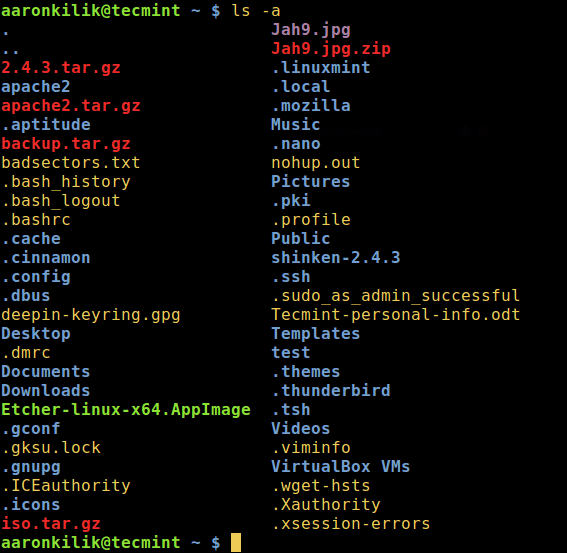 Lista de archivos ocultos en el directorio
Lista de archivos ocultos en el directorio 4. También puede imprimir información detallada sobre cada archivo en el LS Salida, como los permisos de archivo, el número de enlaces, el nombre del propietario y el propietario del grupo, el tamaño del archivo, la hora de la última modificación y el nombre del archivo/directorio.
Esto se activa por el -l opción, lo que significa un formato de listado largo como en la siguiente captura de pantalla:
$ ls -l
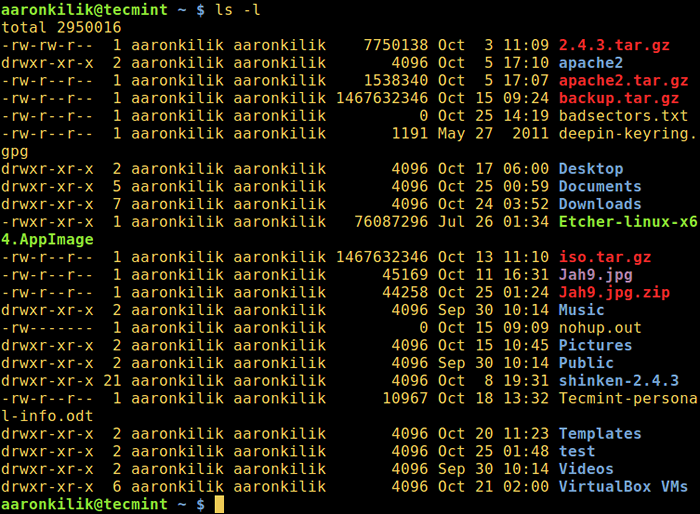 Contenido de directorio de lista larga
Contenido de directorio de lista larga Ordenar archivos basados en la hora y la fecha
5. Para enumerar archivos en un directorio y ordenarlos la última fecha y hora modificadas, utilice el uso de -T opción como en el comando a continuación:
$ ls -lt
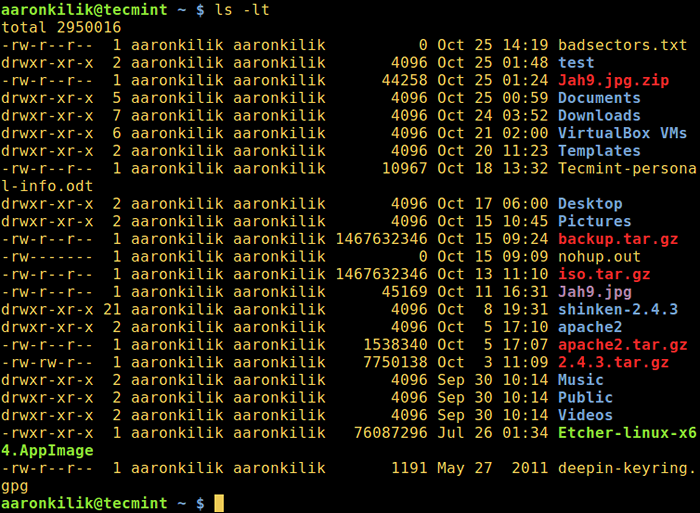 Ordena la salida de LS por fecha y hora
Ordena la salida de LS por fecha y hora 6. Si desea un archivo de clasificación inversa basadas en la fecha y la hora, puede usar el -riñonal opción de trabajar así:
$ ls -ltr
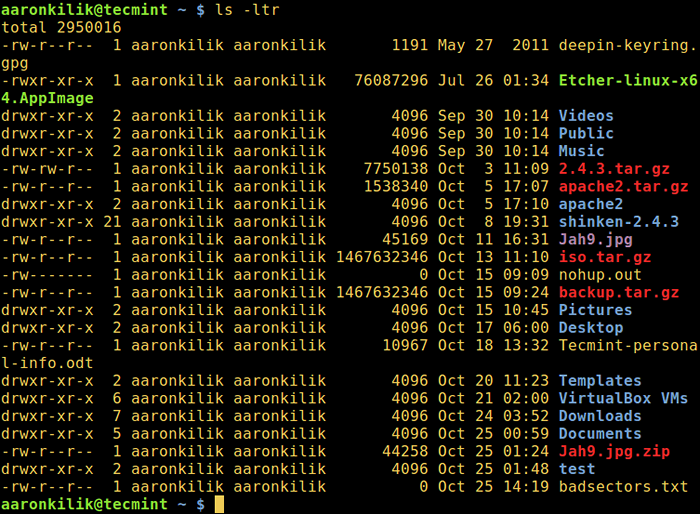 Ordenar la salida de LS inversa por fecha y hora
Ordenar la salida de LS inversa por fecha y hora Terminaremos aquí por ahora, sin embargo, hay más información y opciones de uso en el comando LS, así que haga que sea un punto para mirarlo o cualquier otra guía que ofrezca trucos de comando LS que todo usuario de Linux debe conocer o usar el comando de clasificación. Por último, pero no menos importante, puede comunicarse con nosotros a través de la sección de comentarios a continuación.
- « 7 trucos de comando 'LS' extravagantes que todo usuario de Linux debe saber
- Cómo verificar los sectores malos o los bloques malos en el disco duro en Linux »

